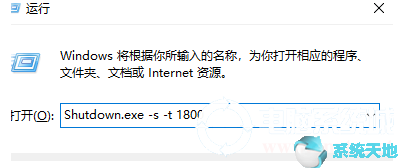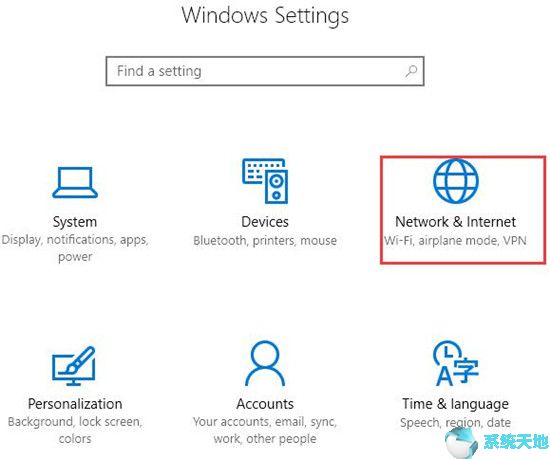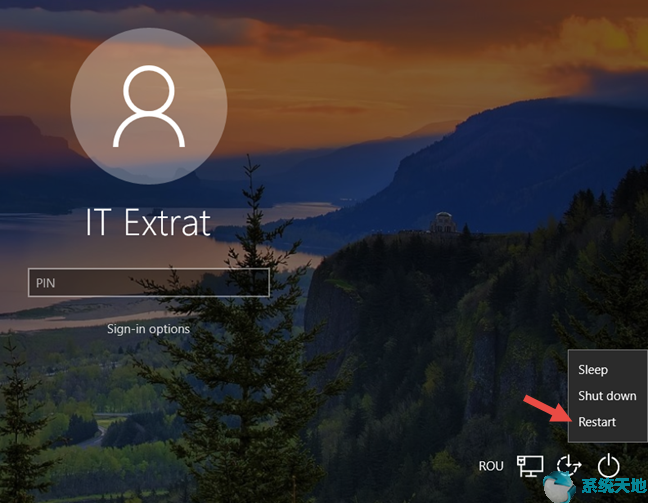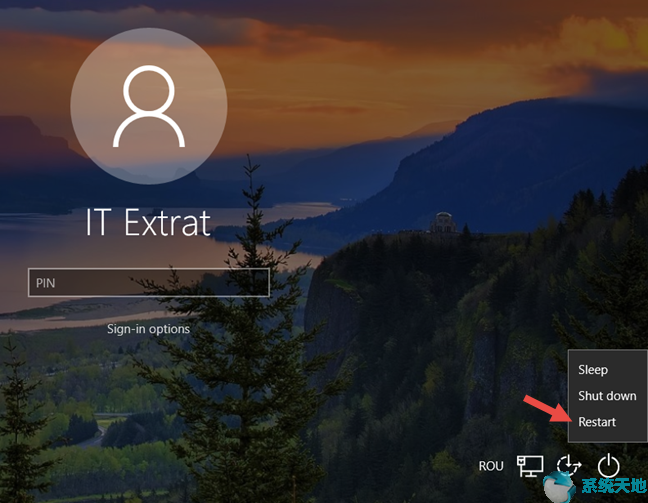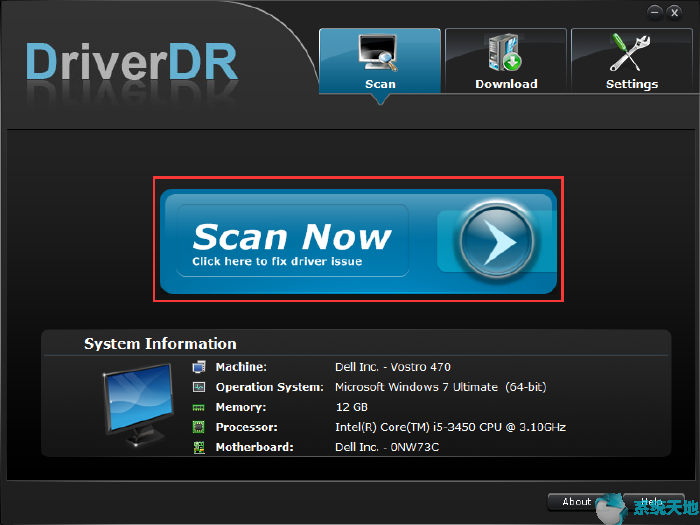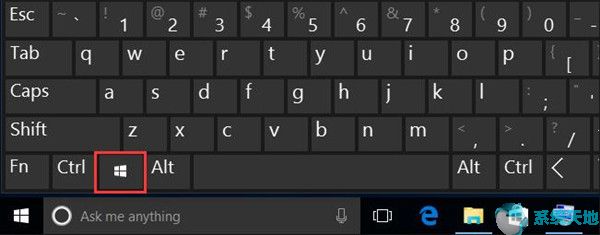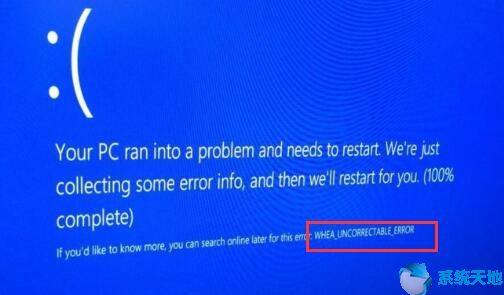Windows 10 应用商店中有哪些有用的小工具? Win10发布已经有一段时间了,很多人已经从经典的Win7升级到了Win10。从大家的体验来看,这确实是一款非常强大的Windows系统,可以接过Win7的大旗。不过Windows 10应用商店里好像没有多少人会用它,不过Windows 10应用商店里倒是有不少好用的小工具。让我向您简单介绍一下他们。我希望你会喜欢它们。
Windows 10 应用商店中有用的小工具简介
在继续之前,请花几秒钟点击“设置”“时间和语言”“区域”,将Win10的默认区域更改为“香港特别行政区”。这是因为有些软件不支持大陆,会导致下载出现问题。放心!此更改不会影响您的其他工作。
1.猎鹰X
日前,微软发布了几张Win10X的渲染图。相信很多朋友都被骗了。尤其是新的居中任务栏,具有完美的MAC风味。如果你也迫不及待地想体验的话,不用再等待Win10X了,下载这款FalconX,你的梦想就实现了!
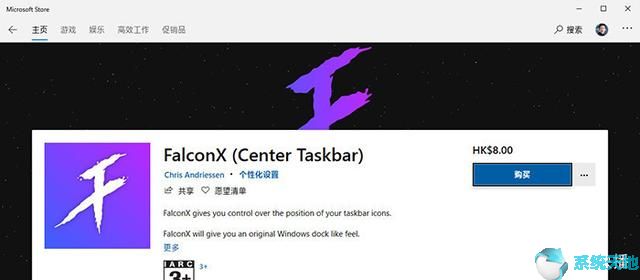
FalconX是一款付费软件,但使用方法非常简单。打开设置窗口,无需任何设置即可实现任务栏居中的效果。此外,它还配备了透明任务栏,可以选择“透明”、“模糊”、“亚克力”三种效果。然而.我仍然花了一段时间才习惯居中的任务栏,但一旦我习惯了它,它就变得非常受欢迎!

2.KS壁纸引擎
如果您厌倦了静态壁纸,请尝试动态壁纸。 KS WallPaper Engine是一款动态壁纸引擎,可以在桌面上呈现动态壁纸的效果。软件自带十多张壁纸,无需下载,点击即可使用。

用户可以根据自己的计算机配置调整壁纸级别、帧速率和MSAA。如果机器不是太旧的话,KS WallPaper Engine完全可以驾驭。它的资源使用率非常低。例如,CPU 使用率可以忽略不计,GPU 使用率在5-10% 之间。日常操作中基本感觉不到它的存在。我个人很喜欢这里的“深空”壁纸。效果非常酷,过渡也非常自然。直接贴下图,有兴趣的可以自己体验一下!
3.半透明TB
当你设置动态壁纸的时候,你会发现Win10的默认任务栏是多么的突兀。想要取得更好的成绩,需要TranslucentTB的加持。

TranslucentTB最大的功能就是使任务栏透明。细心的朋友一定记得,FalconX也有任务栏透明功能,不过TranslucentTB更强大。除了透明、模糊、亚克力之外,它还允许您单独设置特殊操作的任务栏效果,如最大化窗口、打开开始菜单、打开搜索/Cortana、显示时间线等。最重要的是,TranslucentTB仍然是一个免费软件。如果你不喜欢任务栏居中,又需要透明的任务栏,那么TranslucentTB绝对是最佳选择。

4. 智能任务栏
智能任务栏的功能真是太神奇了。当窗口最大化时隐藏任务栏,当窗口未最大化时显示任务栏。总之,我个人很喜欢这个设计。它让我能够更加专注于写文章。简而言之,就是这个功能。它是免费软件。如果您喜欢,就下载吧。
5. 电源亮度
您可以在笔记本电脑上调整亮度,但不能在台式机上调整亮度。如果觉得夜间使用太刺眼,只能通过显示器上的调节按钮进行硬调节。 PowerBrightness 的伟大之处在于,无论您使用笔记本电脑还是台式机,都可以通过任务栏上的小滑块调整亮度。好吧,其实我想说的是,用在笔记本上固然很棒,但是Win10的亮度调节设计实在是太蛋疼了!

6.亮度滑块
BrightnessSlider的功能也和亮度有关,不过除了亮度滑块之外,还增加了电池电量显示。其实Win10本身就支持这两个功能,只不过需要额外点击鼠标才能完成。我实在不明白微软为什么要把这些一步操作分成好几步。顺便说一句,BrightnessSlider的亮度调节与上面提到的PowerBrightness是不同的。对台式电脑没有影响,只能在笔记本电脑上使用。

以上介绍的是Windows 10系统应用商店中有用的小工具。不知道你是否学会了。如果你也遇到这样的问题,可以按照小编的方法自己尝试一下。希望能够帮助大家解决问题。谢谢。更多教程信息请关注我们的系统世界网站~~~